Halaman ini menjelaskan cara membuat kartu dan menyisipkannya ke dalam live stream. Slate adalah konten yang dapat menggantikan konten live stream utama kapan pun Anda mau (misalnya, jika Anda mengalami masalah teknis pada input stream atau untuk menyembunyikan konten sensitif pada input stream).
Siapkan project dan autentikasi Google Cloud Anda
Jika Anda belum membuat Google Cloud project dan kredensial, lihat Sebelum memulai.Mengupload video ke bucket Cloud Storage Anda
- Di konsol Google Cloud , buka halaman Browser Cloud Storage.
Buka halaman Browser Cloud Storage - Klik nama bucket Anda untuk membukanya.
- Klik Upload files.
- Pilih file video yang akan diupload dari komputer lokal Anda. Anda dapat menggunakan contoh video berdurasi 60 detik.
Video Anda kini disimpan ke bucket Cloud Storage.
Membuat aset
Aset adalah video atau gambar yang dapat digunakan dengan Live Stream API. Aset digunakan untuk membuat acara channel sisipan layar. Anda harus membuat aset jauh sebelum Anda berencana menggunakannya untuk slate karena API memerlukan waktu untuk memproses aset. Jika aset belum siap setelah dua detik dari waktu eksekusi peristiwa papan tulis, layar hitam akan ditampilkan hingga aset siap.
Untuk membuat aset, gunakan metode
projects.locations.assets.create. Contoh berikut
membuat aset video.
REST
Sebelum menggunakan salah satu data permintaan, lakukan penggantian berikut:
PROJECT_NUMBER: nomor Google Cloud project Anda; nomor ini ada di kolom Project number di halaman IAM SettingsLOCATION: lokasi tempat aset dibuat; gunakan salah satu region yang didukungTampilkan lokasius-central1us-east1us-east4us-west1us-west2northamerica-northeast1southamerica-east1asia-east1asia-east2asia-south1asia-northeast1asia-southeast1australia-southeast1europe-north1europe-west1europe-west2europe-west3europe-west4
ASSET_ID: ID yang ditentukan pengguna untuk aset baru yang akan dibuat. Nilai ini harus terdiri dari 1-63 karakter, diawali dan diakhiri dengan[a-z0-9], dan dapat berisi tanda hubung (-) di antara karakter. Misalnya,my-asset.ASSET_URI: URI video di bucket Cloud Storage yang akan digunakan, sepertigs://my-bucket/my-video.mp4(lihat format media yang didukung)
Untuk mengirim permintaan Anda, perluas salah satu opsi berikut:
Anda akan melihat respons JSON seperti berikut:
{
"name": "projects/PROJECT_NUMBER/locations/LOCATION/operations/OPERATION_ID",
"metadata": {
"@type": "type.googleapis.com/google.cloud.video.livestream.v1.OperationMetadata",
"createTime": CREATE_TIME,
"target": "projects/PROJECT_NUMBER/locations/LOCATION/assets/ASSET_ID",
"verb": "create",
"requestedCancellation": false,
"apiVersion": "v1"
},
"done": false
}
Lihat
Mengelola operasi yang berjalan lama
untuk mengetahui informasi selengkapnya.
C#
Untuk mempelajari cara menginstal dan menggunakan library klien untuk Live Stream API, lihat library klien Live Stream API. Untuk mengetahui informasi selengkapnya, lihat dokumentasi referensi API C# Live Stream API.
Untuk melakukan autentikasi ke Live Stream API, siapkan Kredensial Default Aplikasi. Untuk mengetahui informasi selengkapnya, lihat Menyiapkan autentikasi untuk lingkungan pengembangan lokal.
Go
Untuk mempelajari cara menginstal dan menggunakan library klien untuk Live Stream API, lihat library klien Live Stream API. Untuk mengetahui informasi selengkapnya, lihat dokumentasi referensi API Go Live Stream API.
Untuk melakukan autentikasi ke Live Stream API, siapkan Kredensial Default Aplikasi. Untuk mengetahui informasi selengkapnya, lihat Menyiapkan autentikasi untuk lingkungan pengembangan lokal.
Java
Untuk mempelajari cara menginstal dan menggunakan library klien untuk Live Stream API, lihat library klien Live Stream API. Untuk mengetahui informasi selengkapnya, lihat dokumentasi referensi API Java Live Stream API.
Untuk melakukan autentikasi ke Live Stream API, siapkan Kredensial Default Aplikasi. Untuk mengetahui informasi selengkapnya, lihat Menyiapkan autentikasi untuk lingkungan pengembangan lokal.
Node.js
Untuk mempelajari cara menginstal dan menggunakan library klien untuk Live Stream API, lihat library klien Live Stream API. Untuk mengetahui informasi selengkapnya, lihat dokumentasi referensi API Node.js Live Stream API.
Untuk melakukan autentikasi ke Live Stream API, siapkan Kredensial Default Aplikasi. Untuk mengetahui informasi selengkapnya, lihat Menyiapkan autentikasi untuk lingkungan pengembangan lokal.
PHP
Untuk mempelajari cara menginstal dan menggunakan library klien untuk Live Stream API, lihat library klien Live Stream API. Untuk mengetahui informasi selengkapnya, lihat dokumentasi referensi API PHP Live Stream API.
Untuk melakukan autentikasi ke Live Stream API, siapkan Kredensial Default Aplikasi. Untuk mengetahui informasi selengkapnya, lihat Menyiapkan autentikasi untuk lingkungan pengembangan lokal.
Python
Untuk mempelajari cara menginstal dan menggunakan library klien untuk Live Stream API, lihat library klien Live Stream API. Untuk mengetahui informasi selengkapnya, lihat dokumentasi referensi API Python Live Stream API.
Untuk melakukan autentikasi ke Live Stream API, siapkan Kredensial Default Aplikasi. Untuk mengetahui informasi selengkapnya, lihat Menyiapkan autentikasi untuk lingkungan pengembangan lokal.
Ruby
Untuk mempelajari cara menginstal dan menggunakan library klien untuk Live Stream API, lihat library klien Live Stream API. Untuk mengetahui informasi selengkapnya, lihat dokumentasi referensi API Ruby Live Stream API.
Untuk melakukan autentikasi ke Live Stream API, siapkan Kredensial Default Aplikasi. Untuk mengetahui informasi selengkapnya, lihat Menyiapkan autentikasi untuk lingkungan pengembangan lokal.
Membuat endpoint input
Untuk membuat endpoint input, gunakan metode
projects.locations.inputs.create.
REST
Sebelum menggunakan salah satu data permintaan, lakukan penggantian berikut:
PROJECT_NUMBER: nomor Google Cloud project Anda; nomor ini ada di kolom Project number di halaman IAM SettingsLOCATION: lokasi tempat membuat endpoint input; gunakan salah satu region yang didukungTampilkan lokasius-central1us-east1us-east4us-west1us-west2northamerica-northeast1southamerica-east1asia-east1asia-east2asia-south1asia-northeast1asia-southeast1australia-southeast1europe-north1europe-west1europe-west2europe-west3europe-west4
INPUT_ID: ID yang ditentukan pengguna untuk endpoint input baru yang akan dibuat (tempat Anda mengirimkan aliran input). Nilai ini harus terdiri dari 1-63 karakter, diawali dan diakhiri dengan[a-z0-9], dan dapat berisi tanda hubung (-) di antara karakter. Misalnya,my-input.
Untuk mengirim permintaan Anda, perluas salah satu opsi berikut:
Anda akan melihat respons JSON seperti berikut:
{
"name": "projects/PROJECT_NUMBER/locations/LOCATION/operations/OPERATION_ID",
"metadata": {
"@type": "type.googleapis.com/google.cloud.video.livestream.v1.OperationMetadata",
"createTime": CREATE_TIME,
"target": "projects/PROJECT_NUMBER/locations/LOCATION/inputs/INPUT_ID",
"verb": "create",
"requestedCancellation": false,
"apiVersion": "v1"
},
"done": false
}
Lihat
Mengelola operasi yang berjalan lama
untuk mengetahui informasi selengkapnya.
C#
Untuk mempelajari cara menginstal dan menggunakan library klien untuk Live Stream API, lihat library klien Live Stream API. Untuk mengetahui informasi selengkapnya, lihat dokumentasi referensi API C# Live Stream API.
Untuk melakukan autentikasi ke Live Stream API, siapkan Kredensial Default Aplikasi. Untuk mengetahui informasi selengkapnya, lihat Menyiapkan autentikasi untuk lingkungan pengembangan lokal.
Go
Untuk mempelajari cara menginstal dan menggunakan library klien untuk Live Stream API, lihat library klien Live Stream API. Untuk mengetahui informasi selengkapnya, lihat dokumentasi referensi API Go Live Stream API.
Untuk melakukan autentikasi ke Live Stream API, siapkan Kredensial Default Aplikasi. Untuk mengetahui informasi selengkapnya, lihat Menyiapkan autentikasi untuk lingkungan pengembangan lokal.
Java
Untuk mempelajari cara menginstal dan menggunakan library klien untuk Live Stream API, lihat library klien Live Stream API. Untuk mengetahui informasi selengkapnya, lihat dokumentasi referensi API Java Live Stream API.
Untuk melakukan autentikasi ke Live Stream API, siapkan Kredensial Default Aplikasi. Untuk mengetahui informasi selengkapnya, lihat Menyiapkan autentikasi untuk lingkungan pengembangan lokal.
Node.js
Untuk mempelajari cara menginstal dan menggunakan library klien untuk Live Stream API, lihat library klien Live Stream API. Untuk mengetahui informasi selengkapnya, lihat dokumentasi referensi API Node.js Live Stream API.
Untuk melakukan autentikasi ke Live Stream API, siapkan Kredensial Default Aplikasi. Untuk mengetahui informasi selengkapnya, lihat Menyiapkan autentikasi untuk lingkungan pengembangan lokal.
PHP
Untuk mempelajari cara menginstal dan menggunakan library klien untuk Live Stream API, lihat library klien Live Stream API. Untuk mengetahui informasi selengkapnya, lihat dokumentasi referensi API PHP Live Stream API.
Untuk melakukan autentikasi ke Live Stream API, siapkan Kredensial Default Aplikasi. Untuk mengetahui informasi selengkapnya, lihat Menyiapkan autentikasi untuk lingkungan pengembangan lokal.
Python
Untuk mempelajari cara menginstal dan menggunakan library klien untuk Live Stream API, lihat library klien Live Stream API. Untuk mengetahui informasi selengkapnya, lihat dokumentasi referensi API Python Live Stream API.
Untuk melakukan autentikasi ke Live Stream API, siapkan Kredensial Default Aplikasi. Untuk mengetahui informasi selengkapnya, lihat Menyiapkan autentikasi untuk lingkungan pengembangan lokal.
Ruby
Untuk mempelajari cara menginstal dan menggunakan library klien untuk Live Stream API, lihat library klien Live Stream API. Untuk mengetahui informasi selengkapnya, lihat dokumentasi referensi API Ruby Live Stream API.
Untuk melakukan autentikasi ke Live Stream API, siapkan Kredensial Default Aplikasi. Untuk mengetahui informasi selengkapnya, lihat Menyiapkan autentikasi untuk lingkungan pengembangan lokal.
Mendapatkan detail endpoint input
Untuk mendapatkan detail endpoint input, gunakan metode
projects.locations.inputs.get.
REST
Sebelum menggunakan salah satu data permintaan, lakukan penggantian berikut:
PROJECT_NUMBER: nomor Google Cloud project Anda; nomor ini ada di kolom Project number di halaman IAM SettingsLOCATION: lokasi tempat endpoint input Anda berada; gunakan salah satu region yang didukungTampilkan lokasius-central1us-east1us-east4us-west1us-west2northamerica-northeast1southamerica-east1asia-east1asia-east2asia-south1asia-northeast1asia-southeast1australia-southeast1europe-north1europe-west1europe-west2europe-west3europe-west4
INPUT_ID: ID yang ditentukan pengguna untuk endpoint input
Untuk mengirim permintaan Anda, perluas salah satu opsi berikut:
Anda akan melihat respons JSON seperti berikut:
{
"name": "projects/PROJECT_NUMBER/locations/LOCATION/inputs/INPUT_ID",
"createTime": CREATE_TIME,
"updateTime": UPDATE_TIME,
"type": "RTMP_PUSH",
"uri": "INPUT_STREAM_URI", # For example, "rtmp://1.2.3.4/live/b8ebdd94-c8d9-4d88-a16e-b963c43a953b",
"tier": "HD"
}
C#
Untuk mempelajari cara menginstal dan menggunakan library klien untuk Live Stream API, lihat library klien Live Stream API. Untuk mengetahui informasi selengkapnya, lihat dokumentasi referensi API C# Live Stream API.
Untuk melakukan autentikasi ke Live Stream API, siapkan Kredensial Default Aplikasi. Untuk mengetahui informasi selengkapnya, lihat Menyiapkan autentikasi untuk lingkungan pengembangan lokal.
Go
Untuk mempelajari cara menginstal dan menggunakan library klien untuk Live Stream API, lihat library klien Live Stream API. Untuk mengetahui informasi selengkapnya, lihat dokumentasi referensi API Go Live Stream API.
Untuk melakukan autentikasi ke Live Stream API, siapkan Kredensial Default Aplikasi. Untuk mengetahui informasi selengkapnya, lihat Menyiapkan autentikasi untuk lingkungan pengembangan lokal.
Java
Untuk mempelajari cara menginstal dan menggunakan library klien untuk Live Stream API, lihat library klien Live Stream API. Untuk mengetahui informasi selengkapnya, lihat dokumentasi referensi API Java Live Stream API.
Untuk melakukan autentikasi ke Live Stream API, siapkan Kredensial Default Aplikasi. Untuk mengetahui informasi selengkapnya, lihat Menyiapkan autentikasi untuk lingkungan pengembangan lokal.
Node.js
Untuk mempelajari cara menginstal dan menggunakan library klien untuk Live Stream API, lihat library klien Live Stream API. Untuk mengetahui informasi selengkapnya, lihat dokumentasi referensi API Node.js Live Stream API.
Untuk melakukan autentikasi ke Live Stream API, siapkan Kredensial Default Aplikasi. Untuk mengetahui informasi selengkapnya, lihat Menyiapkan autentikasi untuk lingkungan pengembangan lokal.
PHP
Untuk mempelajari cara menginstal dan menggunakan library klien untuk Live Stream API, lihat library klien Live Stream API. Untuk mengetahui informasi selengkapnya, lihat dokumentasi referensi API PHP Live Stream API.
Untuk melakukan autentikasi ke Live Stream API, siapkan Kredensial Default Aplikasi. Untuk mengetahui informasi selengkapnya, lihat Menyiapkan autentikasi untuk lingkungan pengembangan lokal.
Python
Untuk mempelajari cara menginstal dan menggunakan library klien untuk Live Stream API, lihat library klien Live Stream API. Untuk mengetahui informasi selengkapnya, lihat dokumentasi referensi API Python Live Stream API.
Untuk melakukan autentikasi ke Live Stream API, siapkan Kredensial Default Aplikasi. Untuk mengetahui informasi selengkapnya, lihat Menyiapkan autentikasi untuk lingkungan pengembangan lokal.
Ruby
Untuk mempelajari cara menginstal dan menggunakan library klien untuk Live Stream API, lihat library klien Live Stream API. Untuk mengetahui informasi selengkapnya, lihat dokumentasi referensi API Ruby Live Stream API.
Untuk melakukan autentikasi ke Live Stream API, siapkan Kredensial Default Aplikasi. Untuk mengetahui informasi selengkapnya, lihat Menyiapkan autentikasi untuk lingkungan pengembangan lokal.
Temukan kolom uri dan salin INPUT_STREAM_URI yang ditampilkan untuk digunakan nanti
di bagian Kirimkan aliran input.
Membuat saluran
Untuk membuat saluran, gunakan
metode projects.locations.channels.create. Contoh berikut membuat channel yang menghasilkan live stream HLS. Live stream terdiri dari satu rendering definisi tinggi (1280x720).
REST
Sebelum menggunakan salah satu data permintaan, lakukan penggantian berikut:
PROJECT_NUMBER: nomor Google Cloud project Anda; nomor ini ada di kolom Project number di halaman IAM SettingsLOCATION: lokasi tempat membuat channel; gunakan salah satu region yang didukungTampilkan lokasius-central1us-east1us-east4us-west1us-west2northamerica-northeast1southamerica-east1asia-east1asia-east2asia-south1asia-northeast1asia-southeast1australia-southeast1europe-north1europe-west1europe-west2europe-west3europe-west4
CHANNEL_ID: ID yang ditentukan pengguna untuk channel yang akan dibuat; nilai ini harus terdiri dari 1-63 karakter, diawali dan diakhiri dengan[a-z0-9], dan dapat berisi tanda hubung (-) di antara karakterINPUT_ID: ID yang ditentukan pengguna untuk endpoint inputBUCKET_NAME: nama bucket Cloud Storage yang Anda buat untuk menyimpan file segmen dan manifes live stream
Untuk mengirim permintaan Anda, perluas salah satu opsi berikut:
Anda akan melihat respons JSON seperti berikut:
{
"name": "projects/PROJECT_NUMBER/locations/LOCATION/operations/OPERATION_ID",
"metadata": {
"@type": "type.googleapis.com/google.cloud.video.livestream.v1.OperationMetadata",
"createTime": CREATE_TIME,
"target": "projects/PROJECT_NUMBER/locations/LOCATION/channels/CHANNEL_ID",
"verb": "create",
"requestedCancellation": false,
"apiVersion": "v1"
},
"done": false
}
Lihat
Mengelola operasi yang berjalan lama
untuk mengetahui informasi selengkapnya.
C#
Untuk mempelajari cara menginstal dan menggunakan library klien untuk Live Stream API, lihat library klien Live Stream API. Untuk mengetahui informasi selengkapnya, lihat dokumentasi referensi API C# Live Stream API.
Untuk melakukan autentikasi ke Live Stream API, siapkan Kredensial Default Aplikasi. Untuk mengetahui informasi selengkapnya, lihat Menyiapkan autentikasi untuk lingkungan pengembangan lokal.
Go
Untuk mempelajari cara menginstal dan menggunakan library klien untuk Live Stream API, lihat library klien Live Stream API. Untuk mengetahui informasi selengkapnya, lihat dokumentasi referensi API Go Live Stream API.
Untuk melakukan autentikasi ke Live Stream API, siapkan Kredensial Default Aplikasi. Untuk mengetahui informasi selengkapnya, lihat Menyiapkan autentikasi untuk lingkungan pengembangan lokal.
Java
Untuk mempelajari cara menginstal dan menggunakan library klien untuk Live Stream API, lihat library klien Live Stream API. Untuk mengetahui informasi selengkapnya, lihat dokumentasi referensi API Java Live Stream API.
Untuk melakukan autentikasi ke Live Stream API, siapkan Kredensial Default Aplikasi. Untuk mengetahui informasi selengkapnya, lihat Menyiapkan autentikasi untuk lingkungan pengembangan lokal.
Node.js
Untuk mempelajari cara menginstal dan menggunakan library klien untuk Live Stream API, lihat library klien Live Stream API. Untuk mengetahui informasi selengkapnya, lihat dokumentasi referensi API Node.js Live Stream API.
Untuk melakukan autentikasi ke Live Stream API, siapkan Kredensial Default Aplikasi. Untuk mengetahui informasi selengkapnya, lihat Menyiapkan autentikasi untuk lingkungan pengembangan lokal.
PHP
Untuk mempelajari cara menginstal dan menggunakan library klien untuk Live Stream API, lihat library klien Live Stream API. Untuk mengetahui informasi selengkapnya, lihat dokumentasi referensi API PHP Live Stream API.
Untuk melakukan autentikasi ke Live Stream API, siapkan Kredensial Default Aplikasi. Untuk mengetahui informasi selengkapnya, lihat Menyiapkan autentikasi untuk lingkungan pengembangan lokal.
Python
Untuk mempelajari cara menginstal dan menggunakan library klien untuk Live Stream API, lihat library klien Live Stream API. Untuk mengetahui informasi selengkapnya, lihat dokumentasi referensi API Python Live Stream API.
Untuk melakukan autentikasi ke Live Stream API, siapkan Kredensial Default Aplikasi. Untuk mengetahui informasi selengkapnya, lihat Menyiapkan autentikasi untuk lingkungan pengembangan lokal.
Ruby
Untuk mempelajari cara menginstal dan menggunakan library klien untuk Live Stream API, lihat library klien Live Stream API. Untuk mengetahui informasi selengkapnya, lihat dokumentasi referensi API Ruby Live Stream API.
Untuk melakukan autentikasi ke Live Stream API, siapkan Kredensial Default Aplikasi. Untuk mengetahui informasi selengkapnya, lihat Menyiapkan autentikasi untuk lingkungan pengembangan lokal.
Mulai channel
Untuk memulai channel, gunakan
metode projects.locations.channels.start.
REST
Sebelum menggunakan salah satu data permintaan, lakukan penggantian berikut:
PROJECT_NUMBER: nomor Google Cloud project Anda; nomor ini ada di kolom Project number di halaman IAM SettingsLOCATION: lokasi tempat channel Anda berada; gunakan salah satu region yang didukungTampilkan lokasius-central1us-east1us-east4us-west1us-west2northamerica-northeast1southamerica-east1asia-east1asia-east2asia-south1asia-northeast1asia-southeast1australia-southeast1europe-north1europe-west1europe-west2europe-west3europe-west4
CHANNEL_ID: ID yang ditentukan pengguna untuk channel
Untuk mengirim permintaan Anda, perluas salah satu opsi berikut:
Anda akan melihat respons JSON seperti berikut:
{
"name": "projects/PROJECT_NUMBER/locations/LOCATION/operations/OPERATION_ID",
"metadata": {
"@type": "type.googleapis.com/google.cloud.video.livestream.v1.OperationMetadata",
"createTime": CREATE_TIME,
"target": "projects/PROJECT_NUMBER/locations/LOCATION/channels/CHANNEL_ID",
"verb": "start",
"requestedCancellation": false,
"apiVersion": "v1"
},
"done": false
}
Lihat
Mengelola operasi yang berjalan lama
untuk mengetahui informasi selengkapnya.
C#
Untuk mempelajari cara menginstal dan menggunakan library klien untuk Live Stream API, lihat library klien Live Stream API. Untuk mengetahui informasi selengkapnya, lihat dokumentasi referensi API C# Live Stream API.
Untuk melakukan autentikasi ke Live Stream API, siapkan Kredensial Default Aplikasi. Untuk mengetahui informasi selengkapnya, lihat Menyiapkan autentikasi untuk lingkungan pengembangan lokal.
Go
Untuk mempelajari cara menginstal dan menggunakan library klien untuk Live Stream API, lihat library klien Live Stream API. Untuk mengetahui informasi selengkapnya, lihat dokumentasi referensi API Go Live Stream API.
Untuk melakukan autentikasi ke Live Stream API, siapkan Kredensial Default Aplikasi. Untuk mengetahui informasi selengkapnya, lihat Menyiapkan autentikasi untuk lingkungan pengembangan lokal.
Java
Untuk mempelajari cara menginstal dan menggunakan library klien untuk Live Stream API, lihat library klien Live Stream API. Untuk mengetahui informasi selengkapnya, lihat dokumentasi referensi API Java Live Stream API.
Untuk melakukan autentikasi ke Live Stream API, siapkan Kredensial Default Aplikasi. Untuk mengetahui informasi selengkapnya, lihat Menyiapkan autentikasi untuk lingkungan pengembangan lokal.
Node.js
Untuk mempelajari cara menginstal dan menggunakan library klien untuk Live Stream API, lihat library klien Live Stream API. Untuk mengetahui informasi selengkapnya, lihat dokumentasi referensi API Node.js Live Stream API.
Untuk melakukan autentikasi ke Live Stream API, siapkan Kredensial Default Aplikasi. Untuk mengetahui informasi selengkapnya, lihat Menyiapkan autentikasi untuk lingkungan pengembangan lokal.
PHP
Untuk mempelajari cara menginstal dan menggunakan library klien untuk Live Stream API, lihat library klien Live Stream API. Untuk mengetahui informasi selengkapnya, lihat dokumentasi referensi API PHP Live Stream API.
Untuk melakukan autentikasi ke Live Stream API, siapkan Kredensial Default Aplikasi. Untuk mengetahui informasi selengkapnya, lihat Menyiapkan autentikasi untuk lingkungan pengembangan lokal.
Python
Untuk mempelajari cara menginstal dan menggunakan library klien untuk Live Stream API, lihat library klien Live Stream API. Untuk mengetahui informasi selengkapnya, lihat dokumentasi referensi API Python Live Stream API.
Untuk melakukan autentikasi ke Live Stream API, siapkan Kredensial Default Aplikasi. Untuk mengetahui informasi selengkapnya, lihat Menyiapkan autentikasi untuk lingkungan pengembangan lokal.
Ruby
Untuk mempelajari cara menginstal dan menggunakan library klien untuk Live Stream API, lihat library klien Live Stream API. Untuk mengetahui informasi selengkapnya, lihat dokumentasi referensi API Ruby Live Stream API.
Untuk melakukan autentikasi ke Live Stream API, siapkan Kredensial Default Aplikasi. Untuk mengetahui informasi selengkapnya, lihat Menyiapkan autentikasi untuk lingkungan pengembangan lokal.
Kirimkan aliran input
Jika Anda menggunakan ffmpeg untuk mengirimkan streaming pengujian, buka jendela terminal baru. Jalankan
perintah berikut, menggunakan
INPUT_STREAM_URI dari bagian
Mendapatkan detail endpoint input:
ffmpeg -re -f lavfi -i "testsrc=size=1280x720 [out0]; sine=frequency=500 [out1]" \
-acodec aac -vcodec h264 -f flv INPUT_STREAM_URI
Memutar live stream
Untuk memutar file media yang dihasilkan di Shaka Player, selesaikan langkah-langkah berikut:
- Buat bucket Cloud Storage yang Anda buat agar dapat dibaca oleh publik.
- Untuk mengaktifkan berbagi resource lintas asal (CORS) di bucket Cloud Storage, lakukan langkah-langkah berikut:
- Buat file JSON yang berisi hal berikut:
[ { "origin": ["https://shaka-player-demo.appspot.com/"], "responseHeader": ["Content-Type", "Range"], "method": ["GET", "HEAD"], "maxAgeSeconds": 3600 } ] -
Jalankan perintah berikut setelah mengganti
JSON_FILE_NAMEdengan nama file JSON yang Anda buat pada langkah sebelumnya:gcloud storage buckets update gs://BUCKET_NAME --cors-file=JSON_FILE_NAME.json
- Buat file JSON yang berisi hal berikut:
- Di bucket Cloud Storage, temukan file yang dihasilkan. Klik Copy URL di kolom Public access file.
- Buka Shaka Player, pemutar live stream online.
- Klik Konten Kustom di menu navigasi atas.
- Klik tombol +.
Tempelkan URL publik file ke kotak URL Manifes.
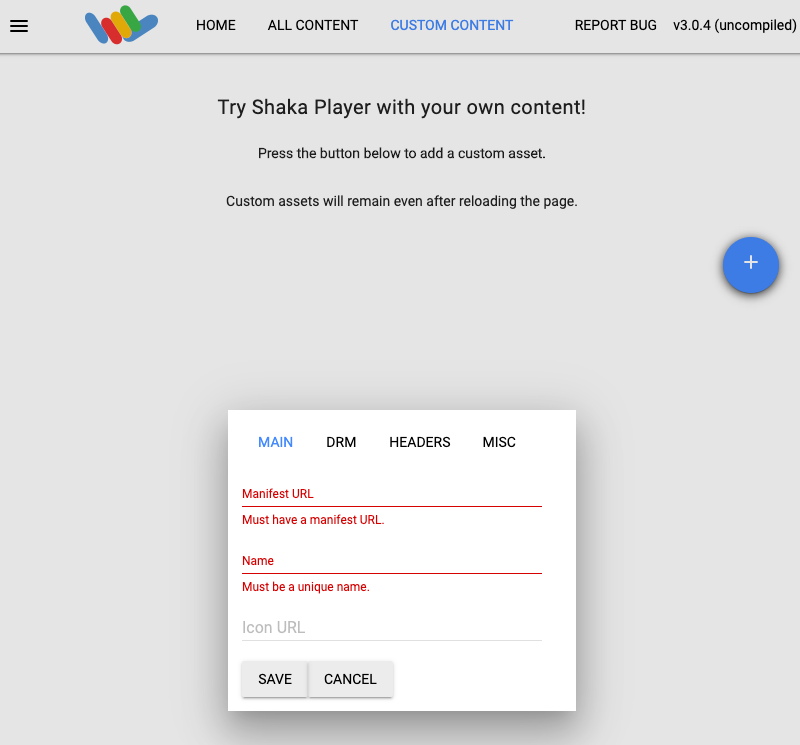
Ketik nama di kotak Name.
Klik Simpan.
Klik Putar.
Anda akan melihat pola pengujian diputar sebagai live stream.
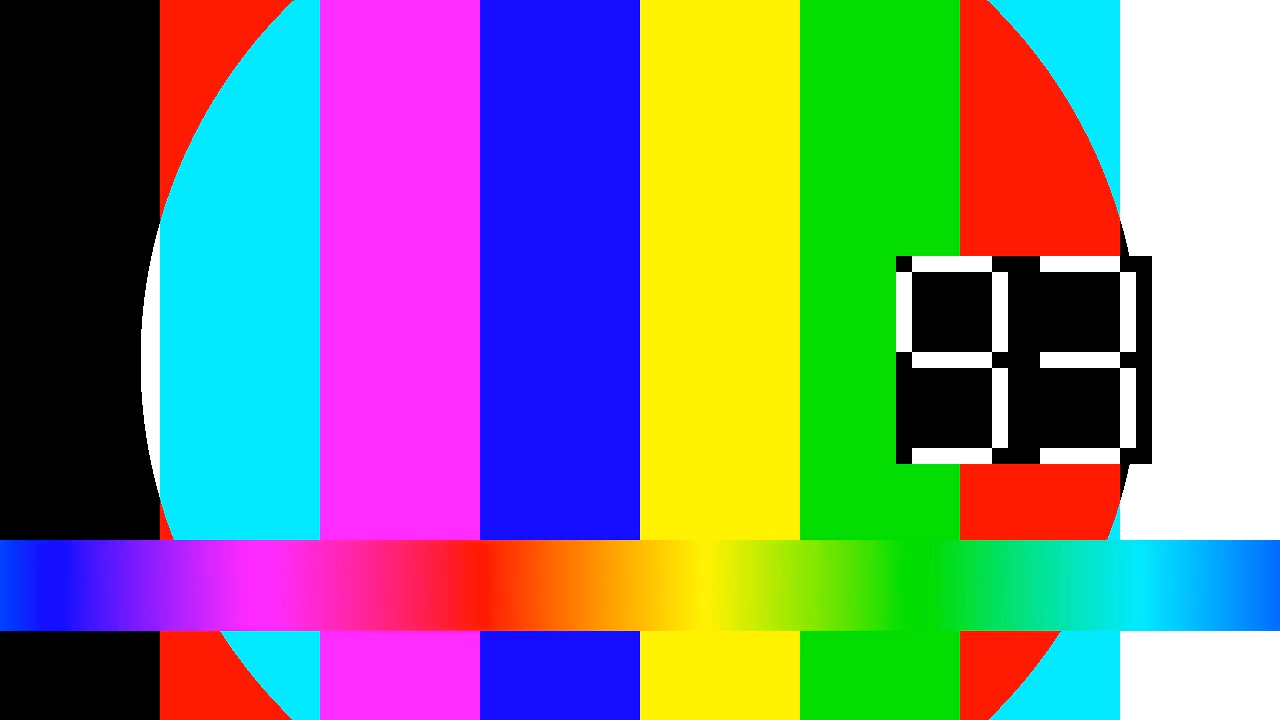
Membuat peristiwa channel
Untuk membuat peristiwa saluran, gunakan metode
projects.locations.channels.events.create. Contoh
berikut menyisipkan slate sebagai acara channel dalam live stream.
Jika aset papan tulis belum siap (dua detik setelah eksekusi acara dimulai), layar hitam akan ditampilkan hingga aset papan tulis siap.
REST
Sebelum menggunakan salah satu data permintaan, lakukan penggantian berikut:
PROJECT_NUMBER: nomor Google Cloud project Anda; nomor ini ada di kolom Project number di halaman IAM SettingsLOCATION: lokasi tempat channel Anda berada; gunakan salah satu region yang didukungTampilkan lokasius-central1us-east1us-east4us-west1us-west2northamerica-northeast1southamerica-east1asia-east1asia-east2asia-south1asia-northeast1asia-southeast1australia-southeast1europe-north1europe-west1europe-west2europe-west3europe-west4
CHANNEL_ID: ID yang ditentukan pengguna untuk channelEVENT_ID: ID yang ditentukan pengguna untuk peristiwaASSET_ID: ID yang ditentukan pengguna untuk aset slate
Untuk mengirim permintaan Anda, perluas salah satu opsi berikut:
Anda akan melihat respons JSON seperti berikut:
{
"name": "projects/PROJECT_NUMBER/locations/LOCATION/channels/CHANNEL_ID/events/EVENT_ID",
"createTime": CREATE_TIME,
"updateTime": UPDATE_TIME,
"slate": {
"duration": "60s",
"asset": "projects/PROJECT_NUMBER/locations/LOCATION/assets/ASSET_ID"
},
"executeNow": "true",
"state": "PENDING"
}
Periksa live stream untuk melihat apakah slate sudah disisipkan. Anda juga dapat memeriksa apakah
peristiwa memiliki state yang ditetapkan ke SUCCEEDED (lihat
Mendapatkan detail peristiwa channel).
Untuk membuat slate yang berjalan lama, hapus kolom duration dari objek slate. Untuk menghapus slate yang berjalan lama, buat
peristiwa channel kembali ke program.

